インターネットアーカイブウェブサイトを使用する5つの方法?
公開: 2021-10-25インターネットアーカイブは、オンライン資産の最大のコレクションを持つ非営利のデジタルライブラリです。 1996年に開始され、WaybackMachineを使用して6,000億を超えるWebページのアーカイブがあると主張しています。 これらのアーカイブされたページは、プロジェクトでさまざまな方法で利用できます。 この記事では、インターネットアーカイブのコンテンツを利用する方法と、アーカイブのためにWebサイトを送信する方法について説明します。
インターネットアーカイブコンテンツ
多くの人々は、arhive.orgはアーカイブされたウェブページのみをホストしていると考えています。 ただし、Webページに加えて、本、オーディオ、ビデオ、ソフトウェア、および画像をWebページから見つけることができます。 インターネットアーカイブのウェブサイトを使用する方法のいくつかを次に示します。
1.Webページの削除されたコンテンツと利用できないコンテンツを検索します
インターネットアーカイブの最も簡単で最も便利な方法は、現在Web上で利用できないコンテンツを見つけることです。 これを例を挙げて説明しましょう。 Weeblyのような一部のWebサイトビルダーは、記事を「ゴミ箱」に保管するオプションを提供していません。 誤ってページを削除した場合、サイトから完全に削除されます。 問題は、彼らのブログページがインデックスページであり、その単一のブログページを削除すると、何年にもわたって作成したすべてのブログ投稿が完全に削除されることです。 読者の1人が、ブログのインデックスページを誤って削除したため、100を超えるWeeblyブログ投稿を取得する方法を尋ねるメールを送信しました。
インターネットアーカイブを見るのは、削除されたコンテンツを取得するための最も簡単なオプションです。 インターネットアーカイブは迅速な解決策を提供しませんが、少なくともアーカイブされたページからコンテンツを表示および取得できます。
- Internet ArchiveWebサイトのWaybackMachineセクションに移動します。
- 履歴を表示したいサイトまたはページのURLを入力し、「履歴の参照」ボタンをクリックします。

- 日付が強調表示されたカレンダーが表示され、それらの日付に利用可能なアーカイブがあることを示します。
- 日付をクリックして、表示するスナップショットを選択します。
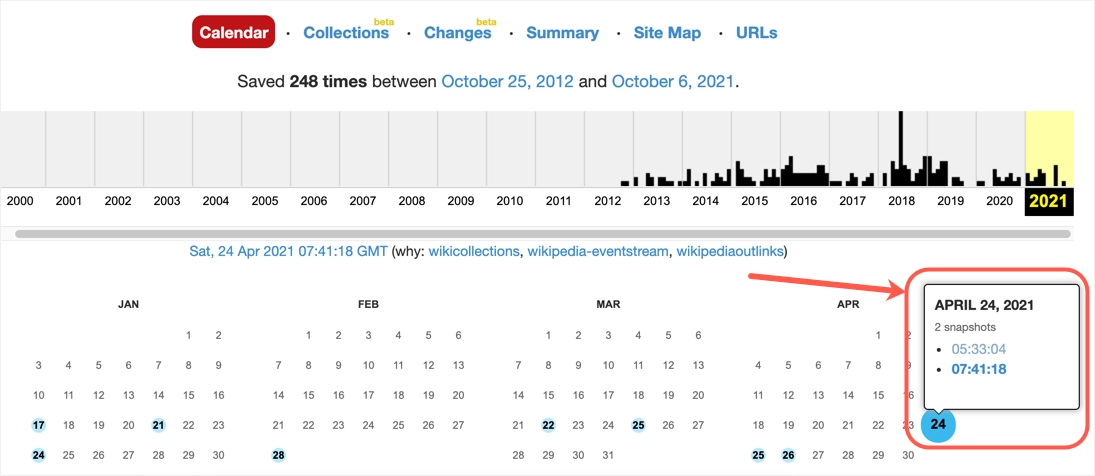
- 選択した日付のWebページのコンテンツを表示できます。 トップバーの日付を変更して、スナップショットを別の日付に変更できます。
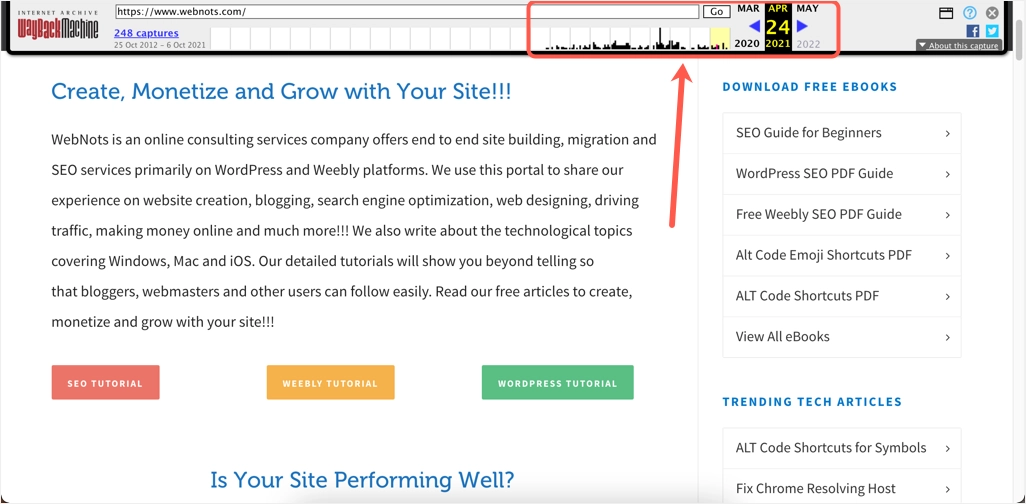
- これで、ライブサイトでコンテンツを誤って削除または変更した場合でも、コンテンツをコピーして使用できます。
カレンダーとして表示するだけでなく、表示をコレクション、変更、概要、サイトマップ、およびURLに変更できます。 あなたはインターネットアーカイブであなたのサイトについて利用可能な量の情報を見るのに驚くでしょう。 以下は「サイトマップ」ビューがどのように表示されるかを示しています。チャートにカーソルを合わせると、スナップショットを表示するURLを選択できます。
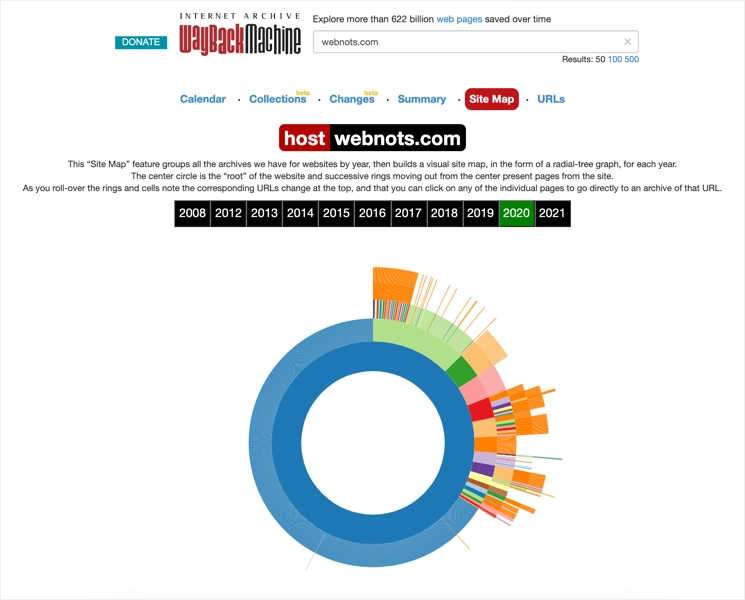
スナップショットは、特定のサイトが10年前にどのように表示されていたかを調べたい場合のドキュメントにも役立ちます。 たとえば、以下は1999年のGoogleサイトの様子です。
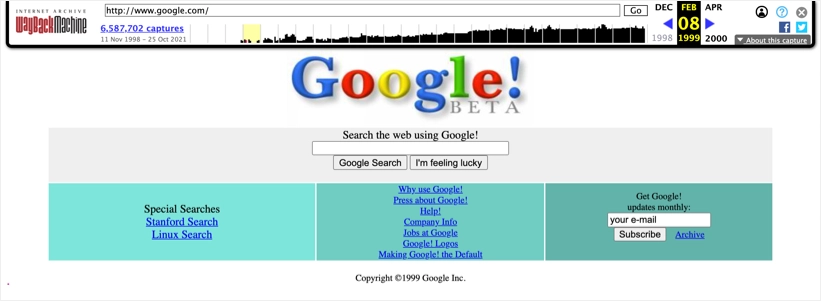
SEOオファー: SemrushProの特別な14日間の無料トライアルでサイトを最適化します。
2.サイトスナップショットを送信します
Webページのコンテンツをインターネットアーカイブに保存することもできます。 あなたはあなた自身のサイトまたはあなたがウェブ上で好きなページを提出することができます、そしてそれはarchive.orgウェブサイトで利用可能ではありません。
- インターネットアーカイブのWebセクションに移動し、少し下にスクロールします。
- 以下に示すように、「今すぐページを保存」オプションが表示されます。
- URLを入力し、[ページを保存]ボタンをクリックして、ページの現在のスナップショットをキャプチャします。
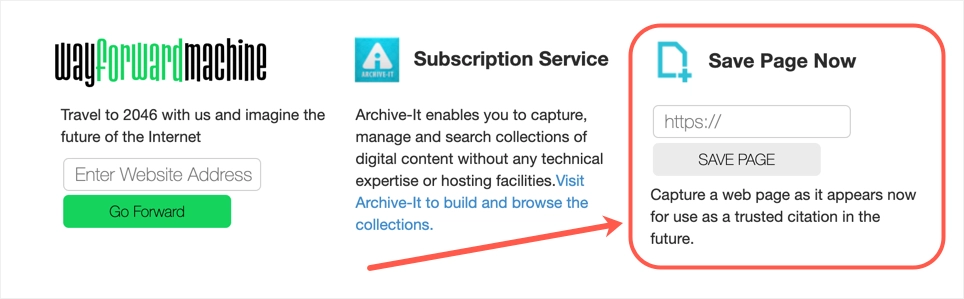
3.コレクションを表示して聞く
前述のように、WebページはインターネットアーカイブWebサイトの一部にすぎません。 オンラインで読んだり聞いたりできる電子書籍、オーディオ、ビデオの大規模なコレクションがあります。
- インターネットアーカイブのホームページが表示されたら、下にスクロールしてお気に入りのコレクションをクリックします。
- たとえば、「ヨーロッパの図書館」を見つけてクリックすることができます。
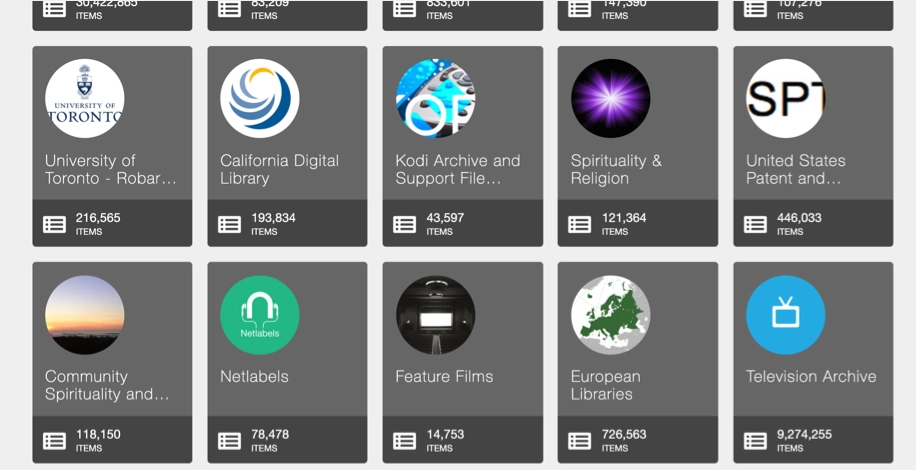
- 700Kを超えるデジタル書籍が見つかり、読みたい本や聞きたい本をクリックします。
- eBookリーダーインターフェイスで開きます。 ズームインするか、1ページのビューに変更するだけで、本を拡大してオンラインで読むことができます。 あなたのために本を読んで、あなたが別の仕事をしている間に聞くことも可能です。
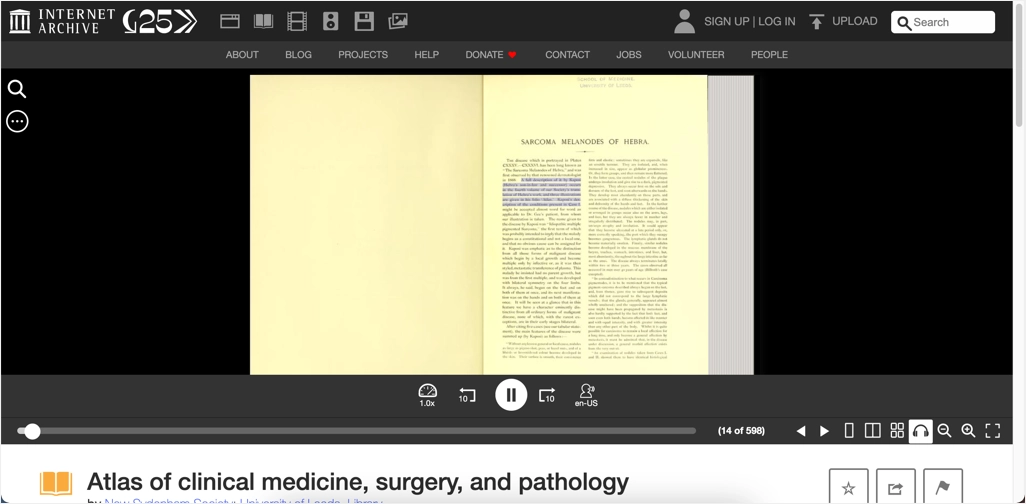
1900年代に出版された、物理的な図書館では見つけるのが難しい本も見つけることができます。

4.インターネットアーカイブプロジェクトを確認します
インターネットアーカイブには多くの有用なプロジェクトがあり、必要に応じてそれらを利用することができます。
- 組織は、インターネットアーカイブのarhive-it.orgプロジェクト部分からのサブスクリプションサービスとしてアーカイブを使用できます。
- 彼らのopenlibrary.orgプロジェクトから本を借りてください。
- お気に入りのソフトウェアのアーカイブを入手してください。
あなたは彼らのプロジェクトページをチェックして、現在のプロジェクトについての詳細を得ることができます。
5.アーカイブからウェブサイトを再構築します
ウェブサイトを運営するには多くの忍耐が必要であり、多くのブロガーはその間にサイトを削除し、十分なトラフィックが得られないことへの欲求不満でブログをやめます。 しかし、しばらくすると、彼らは後悔し、ブログの旅を続ける方法を見つけられません。 あなたがあなたのサイトを削除した人であるならば、心配しないでください!!! インターネットアーカイブのコンテンツからサイトを再構築するのを支援できるサードパーティのサービスプロバイダーはたくさんあります。 コンテンツの取得と必要な形式での復元には、わずかな料金を支払う必要があります。 たとえば、元のWordPressブログをわずか45ドルで再構築し、離れたところから続行できます。
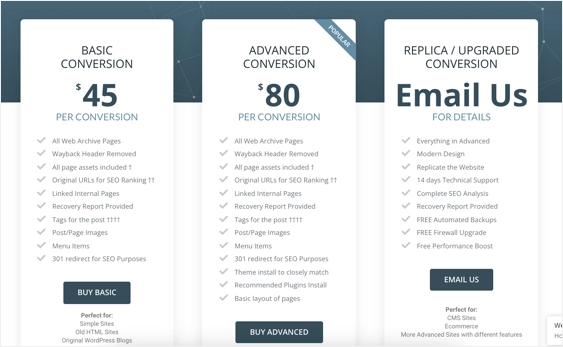
このインターネットアーカイブページで再構築サービスプロバイダーのリストを確認してください。
WaybackMachineCrawlerをブロックする
最後に、あなたがあなたのウェブサイトのコンテンツをインターネットアーカイブの一部にしたくないかもしれない正当な理由があります。 おそらく、サイトを個人的に保つか、サイトから削除した機密情報がアーカイブされていることを確認したいと考えています。 簡単なオプションは、robots.txtファイルを使用して、インターネットアーカイブのクローラーアクセスをブロックすることです。 robots.txtファイルに次の行を追加して、サイト全体のアーカイブをブロックします。
User-agent: ia_archiver Disallow: /別のオプションは、電子メールでそれらに連絡し、除外を要求することです。
インターネットアーカイブの使用に関するFAQ
はい、ページが以前にアーカイブされていた場合は可能です。
はい、利用可能な場合はスナップショットと呼ばれる履歴バージョンを見つけることができます。
はい、WaybackMachineセクションに移動して、ページのコンテンツを保存するだけです。
いいえ、スナップショットを表示します。 ただし、アセットをアップロードするために1つ必要です。
robots.txtでサイトまたはページをブロックするか、サイトの除外についてメールで連絡してください。
悪い考えです。単純な盗用チェッカーでさえ、インターネットアーカイブから入手できるコンテンツを比較します。 ほとんどの場合、多くの時間を費やした後、著作権侵害(DMCA)の通知を受け取るか、他のコンテンツを盗んだことで検索エンジンによって罰せられます。 自分のサイトの場合は、自分で再構築するか、サードパーティのサービスを使用できます。 SEOの目的で、古いドメイン名を保持している場合は、リダイレクトを設定する必要がある場合があります。
電子書籍、オーディオ、ビデオ、ソフトウェアなどの大規模なコレクション。
アーカイブされたページは、スクリーンショットのような単なるスナップショットです。 ログイン、データベースへのアクセス、パスワード保護の背後にあるコンテンツの表示はできません。
